
Објављено

Борите се да идентификујете свој Року уређај на мрежи? Мораћете да га преименујете. Ево како.
Када првобитно подесите свој Року уређај и повежете га са својом мрежом, додељено му је генеричко (и досадно) име. Али ако имате више од једног, можете променити име свог Рокуа.
Можете одабрати креативније име или преименовати више њих Року уређаји на вашој мрежи, али се то не ради директно са уређаја. Можете променити име на Року сајту или Року мобилној апликацији.
Преименовање вашег Року-а олакшава идентификацију сваког од њих ако имате више од једног. Ево како да то урадите.
Како пронаћи свој Року серијски број
Пре него што промените име свог Року уређаја, требало би да пронађете серијски број Року-а који желите да преименујете. Добијање серијског броја ће вам омогућити да пронађете исправан уређај.
Да бисте пронашли свој Року серијски број:
- Упали свој Року, отвори Подешавања > Системи изаберите О томе.
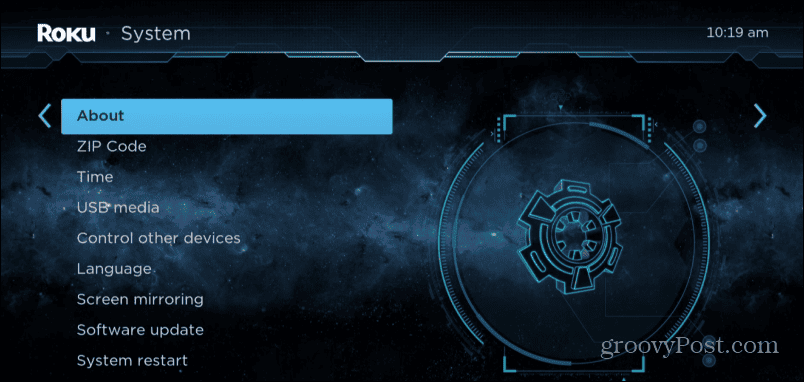
- На Информације о систему на екрану, забележите серијски број наведен испод модела.
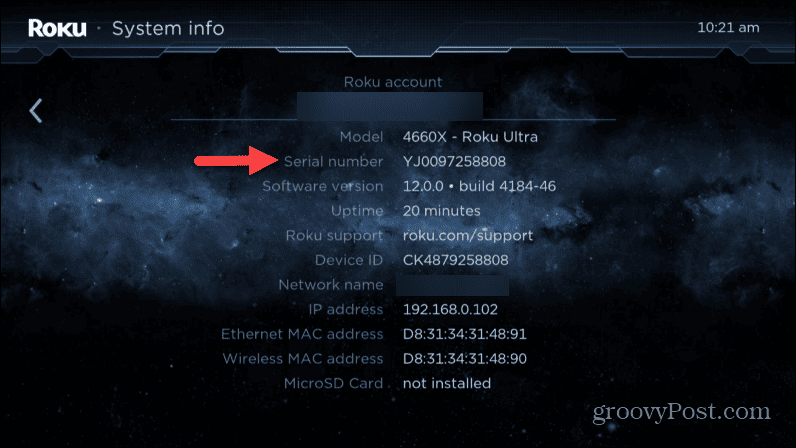
Како променити име вашег Рокуа у прегледачу
Ако имате више Року уређаја као што су штап или кутија или Року ТВ, биће им додељена ознака некорисно име попут „Року (2)“ или „Року (3).“ Дакле, биће теже повезати друге уређаје са вашим Року, као Алека (за контролу вашег Рокуа), или да повежите АирПодс на свој Року.
За разлику од промене имена Аппле ТВ-а, није могуће променити име Року-а директно на уређају. Дакле, показаћемо вам како да га промените са Року веб локације.
Да бисте променили име свог Рокуа:
- Покрените претраживач на рачунару, идите на ми.року.цом, и пријавите се са својим налогом.
- Померите се надоле до Моји уређаји за стриминг и телевизори одељак. Пронађите серијски број свог уређаја где је наведено тренутно име Року.
- Кликните Уредити дугме (икона оловке) поред назива уређаја који желите да промените.
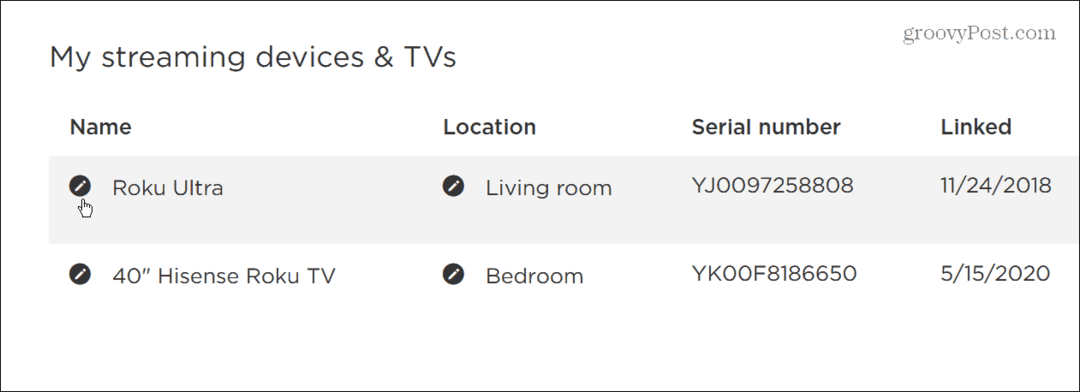
- Унесите ново име које желите да користите за Року.
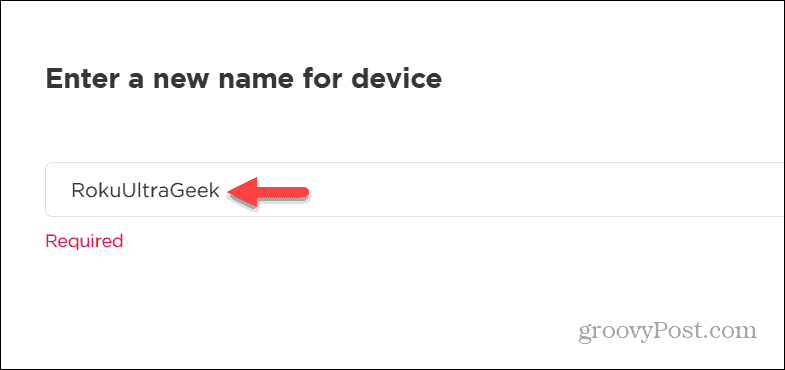
- Кликните ажурирање у доњем десном углу прозора да бисте сачували промену.
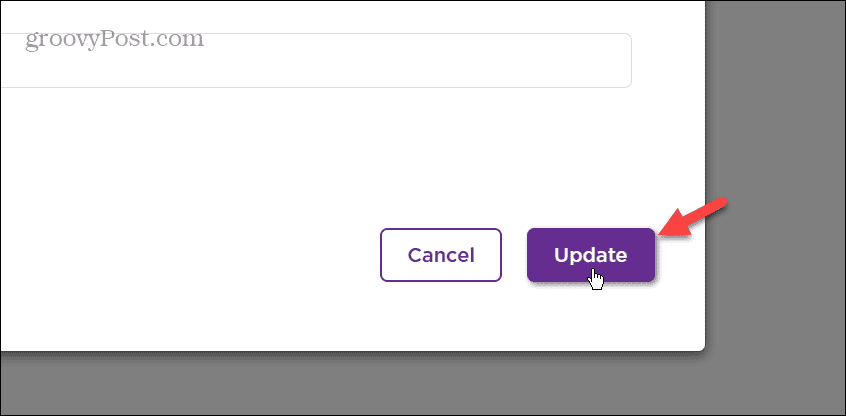
- Ново име ће се одразити на вашој листи повезаних уређаја.
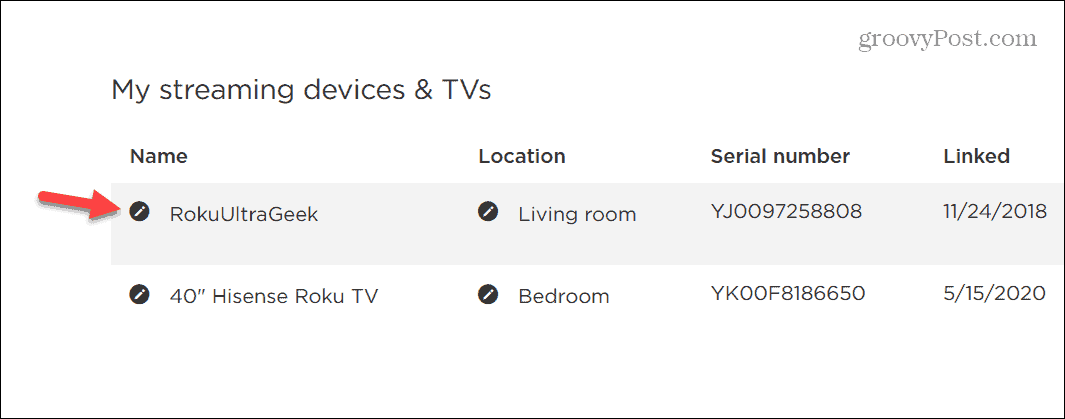
- Ново име ће такође бити наведено на вашем Року-у. Иди на Подешавања > Систем > О, а име ће се приказати у доњем десном углу екрана.

Како преименовати свој Року из мобилне апликације
Такође можете да промените име свог Року-а из мобилне апликације на Андроид-у или иОС-у. Такође је важно напоменути да можете променити име и локацију Року-а из апликације.
Да бисте преименовали свој Року из апликације:
- Покрените апликацију Року на телефону или таблету.
- Ако се од вас затражи, пратите упутства на екрану да бисте се пријавили и повезали апликацију са својом мрежом.
- Додирните Уређаји у доњем десном углу траке за навигацију.
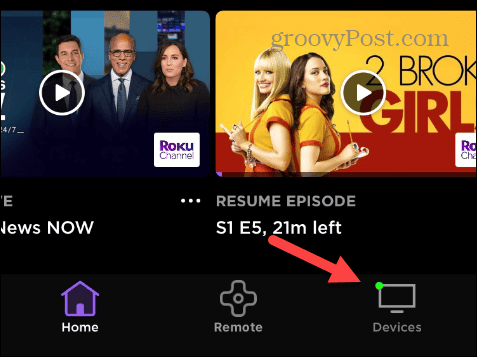
- Затим додирните три тачке дугме менија поред уређаја који желите да преименујете.
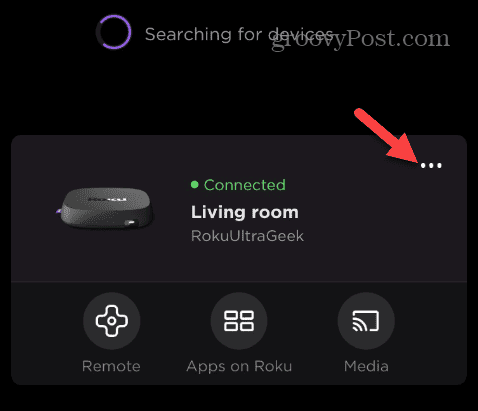
- Славина Подесите назив и локацију на менију који се појави.
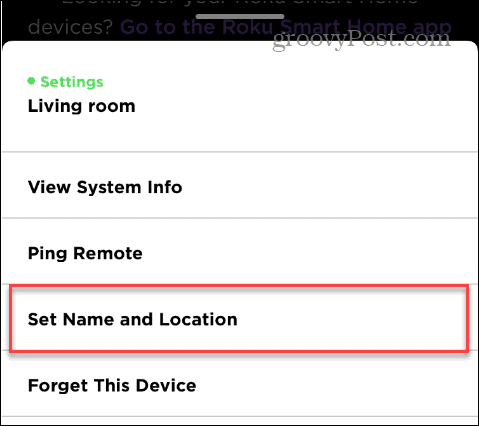
- Изаберите Икс дугме да обришете тренутно име и унесете ново име у поље Име уређаја поље.
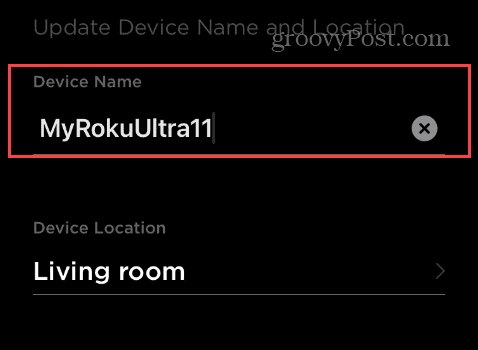
- Додирните Локација уређаја и изаберите локацију Року-а са листе која се појави.
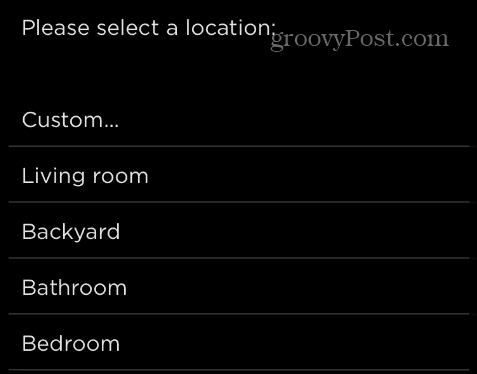
- Када завршите кораке, додирните сачувати да потврдите промене.
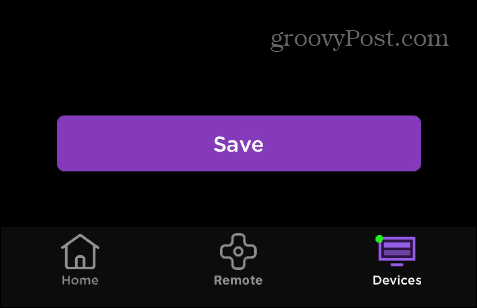
Као да мењате име вашег Рокуа на вебу (приказано горе), видећете ново име наведено у О томе одељак на вашем Року.
Организовање ваших Року уређаја
Ако треба да промените име свог Року стриминг штапа, кутије или ТВ-а, то можете да урадите са Року веб локације или у оквиру званичне Року апликације. Промена имена и локације у нешто лакше за препознавање помаже у праћењу уређаја.
Постоје и други савети и трикови за Року који ће вас можда занимати. На пример, можете научити како да набавите локалне канале на Року или приступите Року тајним менијима да бисте добили скривене додатне информације и подешавања.
Наравно, ваш Року се може понашати с времена на време. На пример, можда ћете морати да поправите Року даљински управљач не ради. А ако имате друге проблеме, поновно покретање Року-а може поправити мање грешке.



